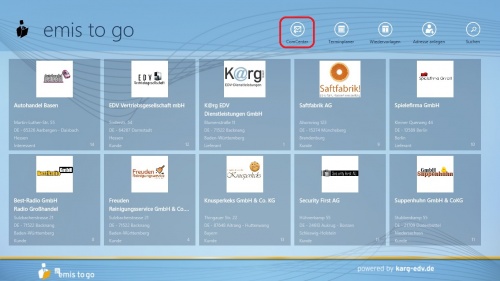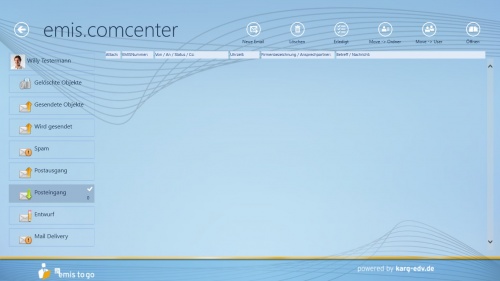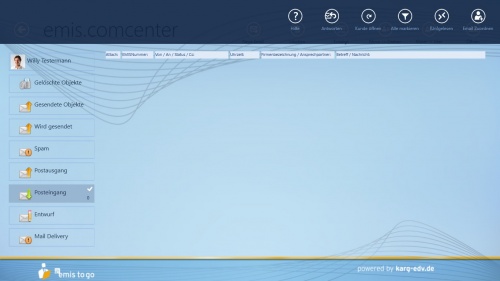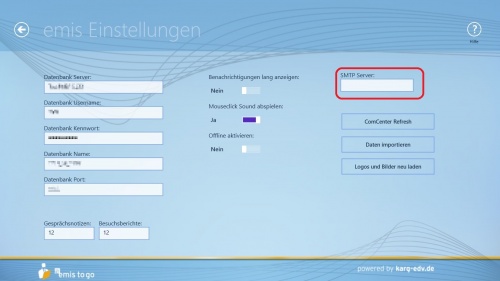Aus Emis.wiki
Kadmin (Diskussion | Beiträge) (→Funktionen) |
Kadmin (Diskussion | Beiträge) (→Funktionen) |
||
| Zeile 22: | Zeile 22: | ||
| - | Desweiteren gibt es über die obere Funktionsleiste | + | Desweiteren gibt es über die obere Funktionsleiste die Möglichkeit Kundenakten direkt zu öffnen, auf Mails zu antworten und alle Mails zu markieren. |
[[Image:ComCenterFL_M.jpg|500px|ComCenterFL_M.jpg]] | [[Image:ComCenterFL_M.jpg|500px|ComCenterFL_M.jpg]] | ||
Version vom 23. Mai 2013, 13:31 Uhr
ComCenter
Das ComCenter erreichen Sie im Startmenü über den Button "ComCenter".
Funktionen
Wenn Sie emis to go in Verbindung mit emis Serie Vi verwenden, werden Ihre Emails nicht über Ihr Standard Emailprogramm versendet und empfangen, sondern über das in emis to go eingebaute ComCenter.
Hier können Sie Ihre Emails mit etlichen Funktionen bequem verwalten.
- Mails als (un)gelesen markieren
- Mails als erledigt setzen (In den Order "Erledigt" verschieben)
- Mails in andere Ordner verschieben (Privat, Spam,...)
- Mails zu anderen Usern verschieben
- Mails löschen
Desweiteren gibt es über die obere Funktionsleiste die Möglichkeit Kundenakten direkt zu öffnen, auf Mails zu antworten und alle Mails zu markieren.
Konfiguration
Um das ComCenter nutzen zu können, muss in den Einstellungen unter "SMTP Server" der Servername Ihres Servers eingetragen werden, welcher für den Email Versand zuständig ist.